2003以降のPowerPointでは、キーボード操作で現在表示されているスライドからスライドショーを開始できるようになっています。
それと同様のことを2002以前のPowerPointで行うためには、マクロを作成してそのマクロをキーボード操作で実行できるようにすればいいわけです。
そのために、現在表示されているスライドからスライドショーを開始するSlideShowFromCurrentマクロを、まずはご紹介しました。
SlideShowFromCurrentマクロをキーボード操作で実行できるようにするには、以下の操作を行ってください。
※SlideShowFromCurrentマクロを、アクセスキー:[Alt]+[P]で実行できるようにする例 メニュー[表示]−[ツールバー]−[ユーザー設定]をクリック
↓
[ユーザー設定]ダイアログ−[コマンド]タブをクリック
↓
[分類]欄で「マクロ」を選択
↓
[コマンド]欄から「SlideShowFromCurrent」マクロを
メニューバー上にドラッグアンドドロップ
↓
メニューバーに作成された
[SlideShowFromCurrnet]コマンド上で右クリック
↓
表示されたショートカットメニュー[名前]欄の文字を
「SlideShowFromCurrent」から
「SlideShowFromCurrent(&P)」に変更
↓
[ユーザー設定]ダイアログ−[OK]ボタンをクリック
上記の操作を行うと、メニューバーは下図のような状態になります。
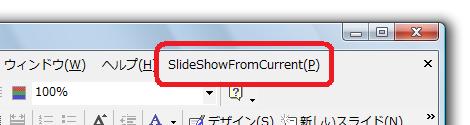
[ユーザー設定]ダイアログの表示された状態で、ショートカットメニュー[名前]欄の
「SlideShowFromCurrent」を
「SlideShowFromCurrent(&P)」に
変更したことで、「P」がアクセスキーとして割り当てられたことになります。
ここまで設定作業を行ってから[Alt]+[P]キーを押すと、メニュー[SlideShowFromCurrent]が実行されたことになり、SlideShowFromCurrentマクロが実行され、現在表示されているスライドショーからスライドが開始されることになります。
2002以前のPowerPointをお使いで、キーボード操作で現在のスライドからスライドショーを開始したいという方はお試しください。
- Newer:×DATEIF関数、○DATEDIF関数
- Older:「=+」という数式は何?
Home » パワーポイントマクロ・PowerPoint VBAの使い方 » スライドショー » キーボードで現在のスライドからスライドショーを開始するPowerPointマクロを実行する















